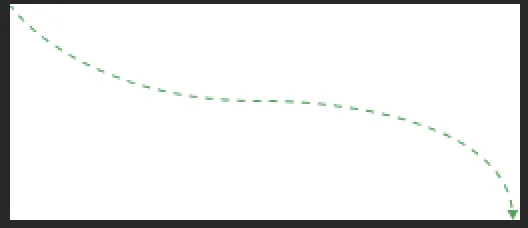Jetpack Compose:如何绘制这样的路径/线
5
- Webster
1
1也许这篇文章能帮到你。 - ngalashev
2个回答
17
你可以使用Path和cubicTo来绘制它。
path.cubicTo(x1 = x1, y1 = y1, x2 = x2, y2 = y2, x3 = x3, y3 = y3)
要创建虚线效果,您应该使用:
drawPath(
color = Color.Green,
path = path,
style = Stroke(
width = 3.dp.toPx(),
pathEffect = PathEffect.dashPathEffect(floatArrayOf(10f, 10f))
)
)
通过以下示例,我认为可以很容易地理解如何通过更改起始点(x0,y0),结束点(x3,y3)和控制点(x1,y1)和(x2,y2)来改变立方体。
@Composable
fun DrawCubic() {
Column(
modifier = Modifier
.fillMaxSize()
.verticalScroll(rememberScrollState())
) {
val density = LocalDensity.current.density
val configuration = LocalConfiguration.current
val screenWidth = configuration.screenWidthDp.dp
val screenWidthInPx = screenWidth.value * density
// (x0, y0) is initial coordinate where path is moved with path.moveTo(x0,y0)
var x0 by remember { mutableStateOf(0f) }
var y0 by remember { mutableStateOf(0f) }
/*
Adds a cubic bezier segment that curves from the current point(x0,y0) to the
given point (x3, y3), using the control points (x1, y1) and (x2, y2).
*/
var x1 by remember { mutableStateOf(0f) }
var y1 by remember { mutableStateOf(screenWidthInPx) }
var x2 by remember { mutableStateOf(screenWidthInPx/2) }
var y2 by remember { mutableStateOf(0f) }
var x3 by remember { mutableStateOf(screenWidthInPx) }
var y3 by remember { mutableStateOf(screenWidthInPx/2) }
val path = remember { Path() }
Canvas(
modifier = Modifier
.padding(8.dp)
.shadow(1.dp)
.background(Color.White)
.size(screenWidth, screenWidth/2)
) {
path.reset()
path.moveTo(x0, y0)
path.cubicTo(x1 = x1, y1 = y1, x2 = x2, y2 = y2, x3 = x3, y3 = y3)
drawPath(
color = Color.Green,
path = path,
style = Stroke(
width = 3.dp.toPx(),
pathEffect = PathEffect.dashPathEffect(floatArrayOf(10f, 10f))
)
)
// Draw Control Points on screen
drawPoints(
listOf(Offset(x1, y1), Offset(x2, y2)),
color = Color.Green,
pointMode = PointMode.Points,
cap = StrokeCap.Round,
strokeWidth = 40f
)
}
Column(modifier = Modifier.padding(horizontal = 20.dp)) {
Text(text = "X0: ${x0.roundToInt()}")
Slider(
value = x0,
onValueChange = { x0 = it },
valueRange = 0f..screenWidthInPx,
)
Text(text = "Y0: ${y0.roundToInt()}")
Slider(
value = y0,
onValueChange = { y0 = it },
valueRange = 0f..screenWidthInPx,
)
Text(text = "X1: ${x1.roundToInt()}")
Slider(
value = x1,
onValueChange = { x1 = it },
valueRange = 0f..screenWidthInPx,
)
Text(text = "Y1: ${y1.roundToInt()}")
Slider(
value = y1,
onValueChange = { y1 = it },
valueRange = 0f..screenWidthInPx,
)
Text(text = "X2: ${x2.roundToInt()}")
Slider(
value = x2,
onValueChange = { x2 = it },
valueRange = 0f..screenWidthInPx,
)
Text(text = "Y2: ${y2.roundToInt()}")
Slider(
value = y2,
onValueChange = { y2 = it },
valueRange = 0f..screenWidthInPx,
)
Text(text = "X3: ${x3.roundToInt()}")
Slider(
value = x3,
onValueChange = { x3 = it },
valueRange = 0f..screenWidthInPx,
)
Text(text = "Y3: ${y3.roundToInt()}")
Slider(
value = y3,
onValueChange = { y3 = it },
valueRange = 0f..screenWidthInPx,
)
}
}
}
有关四边形、立方体、路径、混合模式和画布的更多信息,请参阅此教程。
- Thracian
9
1你可以用三次方程式来绘制OP所要求的路径。对于箭头路径,你可以在(x3,y3)的位置添加另一条路径。正如我在答案中提到的,这个答案可以帮助你了解当你改变三次方程式的控制点和起始点、结束点时,它是如何变化的。 - Thracian
我的错,我没有意识到绘制立方体的实际代码几乎与我所示范的方法相同。可以说是更好了。由于其余代码库让我感到困惑,所以我认为只有十行代码用于渲染立方体...这是懒惰的阅读,抱歉。 - Richard Onslow Roper
1滑块用于演示控制点如何改变三次贝塞尔曲线。 - Thracian
1是的,你说得对。OP要求一个参考资料,所以我不仅发布了如何绘制贝塞尔曲线的信息,还说明了如何通过设置点来改变曲线。没有参考资料,贝塞尔曲线可能会很复杂,这就是为什么答案有点长的原因。此外,我绘制控制点以可视化它们实际上在何处,当您更改曲线时。祝大家有美好的一天。✌️ - Thracian
1太棒了!你有一个多么漂亮的立方体啊! - StayCool
显示剩余4条评论
5
作为对于 Thracian的代码 的一般替代方案,该代码使用编程方法实时构建路径来绘制复杂形状/向量。这是一种更轻松的方法:
val pathData = "M 60,60 L 60,0 L 50,10 L 60,0 L 70,10"
Canvas() {
drawPath(
path = PathParser.createPathFromPathData(pathData)).asComposePath()
)
}
例如,这可以在屏幕上绘制箭头。你需要的是线/向量的pathData,然后将其赋值给pathData变量,就像上面所示的那样。
此外,请记住这里使用的PathParser是androidx.graphics包中的一个,而不是Compose Path Parser。
- Richard Onslow Roper
4
如果您有关于Canvas、路径、三次或四次贝塞尔曲线的更多参考资料,请分享给大家。这将对所有人都有很大帮助。关于Canvas的好资源真的很难找到。 - Thracian
请随意在此发表意见:https://dev59.com/zsLra4cB1Zd3GeqPLYVr - Richard Onslow Roper
“Compsose”是什么意思?您是不是想说“Compose”? - Peter Mortensen
不,Pete。我说的就是我的意思。我在谈论Compsose。它是一个...一个框架库,由这里的Thracian博士建立。 - Richard Onslow Roper
网页内容由stack overflow 提供, 点击上面的可以查看英文原文,
原文链接
原文链接